4 Cách copy layer trong Photoshop, copy layer từ file này sang file khác
12/30/2023, 6:00:20 PM
Photoshop là một công cụ không thể thiếu hiện nay, một trong những tính năng mạnh mẽ nhất của Photoshop là khả năng làm việc với các layer. Trong bài viết này, Fullbootcamp.com sẽ hướng dẫn bạn chi tiết cách copy layer trong Photoshop, copy layer từ file này sang file khác một cách dễ dàng, tối ưu quá trình làm việc của bạn!
Layer trong Photoshop là gì?
Layer trong Photoshop có thể được hiểu như là các tấm phim trong suốt xếp chồng lên nhau. Mỗi layer có thể chứa một phần của hình ảnh, văn bản hoặc các hiệu ứng đồ họa khác. Sử dụng layer giúp bạn có thể chỉnh sửa một phần của hình ảnh mà không ảnh hưởng đến các phần khác.
Cách Copy Layer cùng file Photoshop
Cách 1 Sử dụng Shortcuts (phím tắt)
Bước 1: Chọn layer mà bạn muốn copy bằng cách Click vào layer đó trong panel "Layers".
Bước 2: Một cách nhanh chóng để copy layer là sử dụng phím tắt. Dùng phím tắt Ctrl + J (Windows), hoặc phím tắt Command + J (Mac). Điều này sẽ tạo một bản sao của layer đã chọn.
Xem thêm: Cách đổ màu cho layer trong Photoshop
Cách 2 Sử dụng thanh Menu để Copy Layer
Click chuột phải vào layer > Duplicate Layer hoặc đi đến "Layer" trên thanh menu > chọn "Duplicate Layer".
Cách 3 Copy nhiều Layer cùng Lúc
Giữ phím tắt Ctrl (Win) hoặc phím Command (Mac) và click vào các layer muốn copy > Click chuột phải chọn Copy > chuyển sang file cần dán Paste.
Xem thêm: 4 Cách thu nhỏ layer trong photoshop đơn giản giữ nguyên chất lượng ảnh
Cách 4 Copy layer trong photoshop này sang file photoshop khác
Bước 1: Chuẩn bị File người nhận
Bước 2: Click vào layer cần chuyển
Bước 3: Mở thanh Menu > chọn Duplicate group
Bước 4: Đặt lại tên ở As để nhận biết layer vừa copy > chọn file photoshop cần chuyển đến > Click OK
Mở file Photoshop mà bạn muốn chuyển layer vào. Đảm bảo rằng nó đã sẵn sàng để nhận layer mới.
Sử dụng Layer Via Copy/Layer Via Cut
Ngoài ra, photoshop còn có chức năng "Layer Via Copy" và "Layer Via Cut" cho phép bạn tạo một layer mới từ một phần của layer hiện tại. Điều này hữu ích khi bạn muốn tách một đối tượng ra khỏi hình ảnh của mình.
Ví dụ: Layer Via Copy
Layer Via Copy
Ví dụ: Layer Via Cut
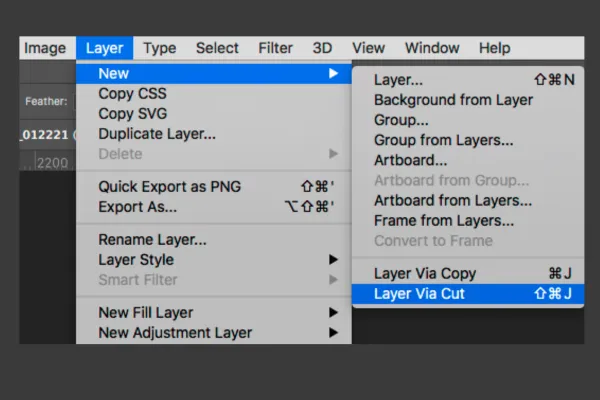 Layer Via Cut
Layer Via Cut
Xem thêm: Hướng dẫn mở khóa layer trong Photoshop chỉ với 1 click
Tính năng copy layer trong Photoshop là một kỹ năng cần thiết và dễ dàng. Với những hướng dẫn trên, Fullbootcamp.com hy vọng bạn có thể áp dụng thành công trong các dự án của mình.

Đăng ký get khoá học Udemy - Unica - Gitiho ngay!
Get khoá học giá rẻ ngay trước khi bị fix.




